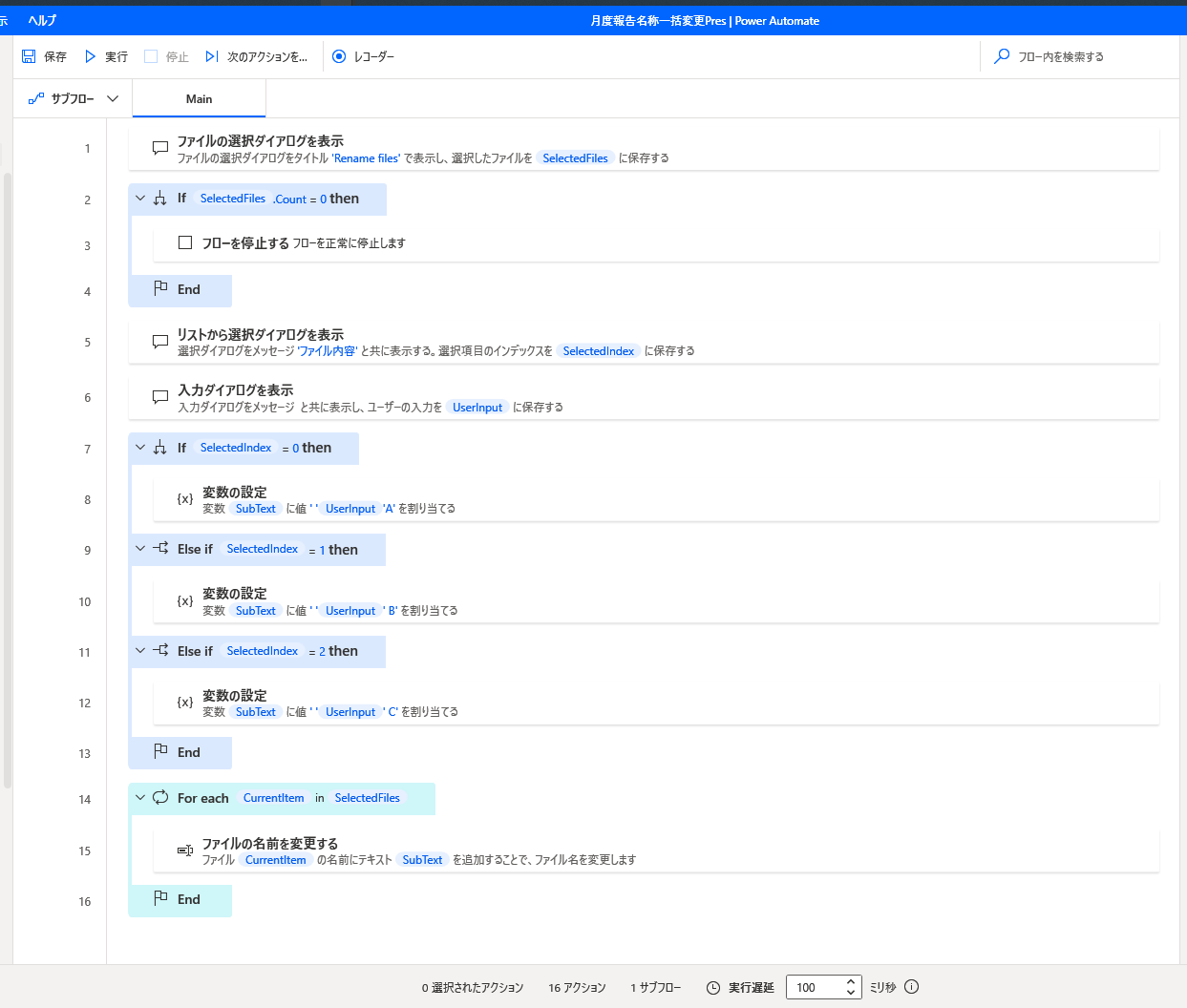「この時間を返せ!!」
こんにちは。
ファイル名が揃っていなとイライラする、コードとか見たらすぐ頭が痛くなるのにDXに関わっている部門で働くスーパーマーケット社員でーす。
これは総務部にいったときの話です。
昨年からうちの会社が、ペーパーレスを推進します。毎月月首に回収の毎日業務確認表や、進捗管理表など、今までFAX送ってくるものが、PDFにして指定されたサイトフォルダーへ投稿することに変わってきました。
時代の発展と共に、経費削減、環境への取り組みなど実現できる、さまざまなメリットがあり、当然嬉しいことだと思いましたが、実際に進んでいくと、問題が徐々に浮かびます。
店で働いている人の中、パソコンまた機械が苦手な人が多くいますし、投稿手順を守らない人もいます。投稿ファイルに必ず統一な名前をつけることというルールがあるますが、店舗の方により投稿したファイルの名前もバラツキが多くい。
投稿の回収と整理する時が一番しんどいです。ファイルの名前を一個ずつルール通りに変更する、店舗リストを見ながらチェック、未投稿リスト作成と通達・・・やっと終わりましたら、一日の時間が飛んできました。
簡単に処理できる魔法はないでしょうか・・・
答えは、あります。
今回はマイクロソフト社の自動化処理(RPA)サービスPower Automate(のデスクトップ版)を使ってこの悩みを解決してみて、総務の方に聞いていきます。
完成品
事前準備
- Power Automate for Desktop
サッとできた
業務のプロセスを確認して、1時間もなく自動化ワークフローを作成しました。
>>>>コード<<<<
コードをPower Automate Deskotopに直接貼り付けて使用可能ですが、詳細設定について、コード知識が必要となります。
Display.SelectFileDialog.SelectFiles Title: $'''Rename files''' IsTopMost: False CheckIfFileExists: False SelectedFiles=> SelectedFiles ButtonPressed=> FileButtonPressed
IF SelectedFiles.Count = 0 THEN
EXIT Code: 0
END
Display.SelectFromListDialog.SelectFromList Title: $'''後綴''' Message: $'''これらファイルの内容は?''' List: $'''月度A-会議報告
日次業務B確認表
日次業務C確認表''' IsTopMost: False AllowEmpty: False SelectedIndex=> SelectedIndex
Display.InputDialog Title: $'''日付''' Message: $'''書類月度を年月6桁を入力ください''' InputType: Display.InputType.SingleLine IsTopMost: False UserInput=> UserInput
IF SelectedIndex = 0 THEN
SET SubText TO $''' %UserInput% A'''
ELSE IF SelectedIndex = 1 THEN
SET SubText TO $''' %UserInput% B'''
ELSE IF SelectedIndex = 2 THEN
SET SubText TO $''' %UserInput% C'''
END
LOOP FOREACH CurrentItem IN SelectedFiles
File.RenameFiles.RenameAddText Files: CurrentItem TextToAdd: SubText TextPosition: File.AddTextPosition.AfterName IfFileExists: File.IfExists.DoNothing RenamedFiles=> RenamedFiles2
END
# [ControlRepository][PowerAutomateDesktop]
{
"ControlRepositorySymbols": [],
"ImageRepositorySymbol": {
"Name": "imgrepo",
"ImportMetadata": {},
"Repository": "{\r\n \"Folders\": [],\r\n \"Images\": [],\r\n \"Version\": 1\r\n}"
}
}
Let's インタビュー
自分がもう総務部の人ではないので、このフローが本当に役に立っているかどうか、現役の方に使ってみました。
今回試用してくるのは、既に総務部勤務三年以上のUさん(40代・男性)。
一回簡単な説明と実演して、Uさんに実際操作させまして、フローに対するコメントを聞きました。
ちょっと勉強して、サッとこのフロー作ることなんて、今までも考えたことがないです。自動化がすごいなー!アナログ作業が、簡単になって作業時間が大幅削減、人員負担も減らせます。非常にいいと思います。
でも一個足りないとしては、事前処理(店舗番号を付ける)しなければできないこと。そこもRPAでできだら・・・その先もう一歩を進め、自動的に回収までできればさらに良いと思います。
考察
まさにまさにUさんのおっしゃる通りです。既に事前処理するなら、日付と後綴がセットしてコピペでもできるではないかなーと自分も反省します。
そもそもなぜ事前処理しなければならないというと、理由が3つあります。
- 投稿時点、
店舗番号 yyyyMM 書類識別子の名付けルールちゃんと守っている人も守っていない人もいます - 守っていっても、ファイル名に 全角・半角英数字 が混在します
- 半角英数字でルール通り名付けしても、先月分、先々月分、今月分が混在します。
と考えますと、自動化処理で課題解決より、投稿手順が守らないが真の問題ではないでしょうw
また、前文記述の通り、このフローを実施後、未投稿店舗をチェックしてリスト作成の作業ですが、ExcelのPower Query機能を使って確認します。その部分もPower Automateに含まれて、回収 -> 整理 -> 確認 -> 通達全フロー自動化ができることを期待しています。
参考